phone OPEL INSIGNIA BREAK 2017.75 Інструкція з експлуатації інформаційно-розважальної системи (in Ukrainian)
[x] Cancel search | Manufacturer: OPEL, Model Year: 2017.75, Model line: INSIGNIA BREAK, Model: OPEL INSIGNIA BREAK 2017.75Pages: 143, PDF Size: 2.51 MB
Page 43 of 143

Зовнішні пристрої43Підготовка смартфону
Телефон із ОС Android: Завантажте
в смартфон програму Android Auto
з магазину Google Play™.
iPhone ®
: перевірте, чи ввімкнено
функцію Siri ®
у смартфоні.
Увімкнення функції
проектування телефону в меню налаштувань
Натисніть ;, а потім натисніть
НАЛАШТУВАН. на головному
екрані.
Прокрутіть список і виберіть
Apple CarPlay або Android Auto ,
щоб з’явилося підменю.
Переконайтеся що активовано
відповідну програму.
Щоб показати список усіх
пристроїв, зареєстрованих для цієї
функції, виберіть Керування
пристроями .
Підключення мобільного
телефону
Підключіть смартфон до порту USB
3 39.Запуск проектування телефону
Щоб запустити функцію
проектування телефону,
натисніть ; і виберіть ПРОЕКТОР .
Примітка
Якщо програму буде розпізнано
інформаційно-розважальною
системою, піктограма програми
може змінитися на Apple CarPlay
або Android Auto .
Щоб запустити цю функцію, можна
також натиснути й потримати ;
протягом кількох секунд.
Відображений екран проектування
телефону залежить від смартфону
та версії програмного
забезпечення.
Повернення на екран
інформаційно-розважальної
системи
Натисніть ;.Використання програм
За допомогою програми SHOP в
інформаційно-розважальну
систему можна завантажувати
програми із зовнішніх ресурсів.
Реєстрація користувача
Під час першого запуску програми
SHOP потрібно виконати
реєстрацію користувача.
Натисніть кнопку ; і виберіть пункт
SHOP .
Виконайте показані на екрані
вказівки:
1. Почніть процедуру реєстрації.
2. Уведіть своє ім'я та прізвище.
3. Виберіть свою країну.
4. Погодьтеся з умовами використання та
повідомленням про
конфіденційність.
Примітка
Щоб прочитати умови
використання та/або
повідомлення про
конфіденційність, перегляньте
Page 122 of 143
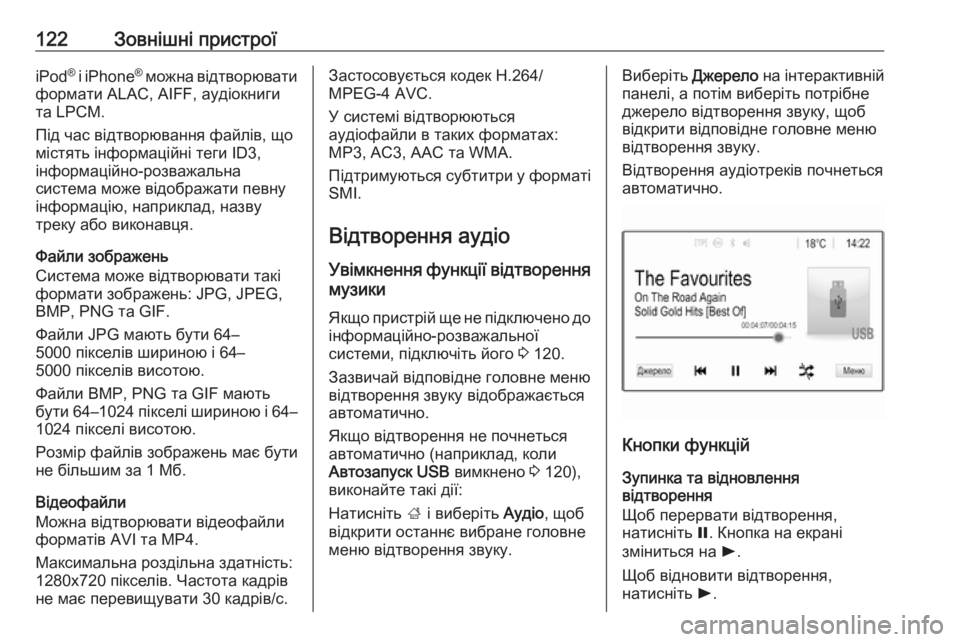
122Зовнішні пристроїiPod®
і iPhone ®
можна відтворювати
формати ALAC, AIFF, аудіокниги
та LPCM.
Під час відтворювання файлів, що
містять інформаційні теги ID3,
інформаційно-розважальна
система може відображати певну
інформацію, наприклад, назву
треку або виконавця.
Файли зображень
Система може відтворювати такі
формати зображень: JPG, JPEG,
BMP, PNG та GIF.
Файли JPG мають бути 64–
5000 пікселів шириною і 64–
5000 пікселів висотою.
Файли BMP, PNG та GIF мають
бути 64–1024 пікселі шириною і 64–
1024 пікселі висотою.
Розмір файлів зображень має бути
не більшим за 1 Мб.
Відеофайли
Можна відтворювати відеофайли форматів AVI та MP4.
Максимальна роздільна здатність:
1280x720 пікселів. Частота кадрів
не має перевищувати 30 кадрів/с.Застосовується кодек H.264/
MPEG-4 AVC.
У системі відтворюються
аудіофайли в таких форматах: MP3, AC3, AAC та WMA.
Підтримуються субтитри у форматі SMI.
Відтворення аудіо
Увімкнення функції відтворення музики
Якщо пристрій ще не підключено до
інформаційно-розважальної
системи, підключіть його 3 120.
Зазвичай відповідне головне меню відтворення звуку відображається
автоматично.
Якщо відтворення не почнеться
автоматично (наприклад, коли
Автозапуск USB вимкнено 3 120),
виконайте такі дії:
Натисніть ; і виберіть Аудіо, щоб
відкрити останнє вибране головне
меню відтворення звуку.Виберіть Джерело на інтерактивній
панелі, а потім виберіть потрібне джерело відтворення звуку, щоб
відкрити відповідне головне меню
відтворення звуку.
Відтворення аудіотреків почнеться
автоматично.
Кнопки функцій
Зупинка та відновлення
відтворення
Щоб перервати відтворення,
натисніть =. Кнопка на екрані
зміниться на l.
Щоб відновити відтворення,
натисніть l.
Page 126 of 143
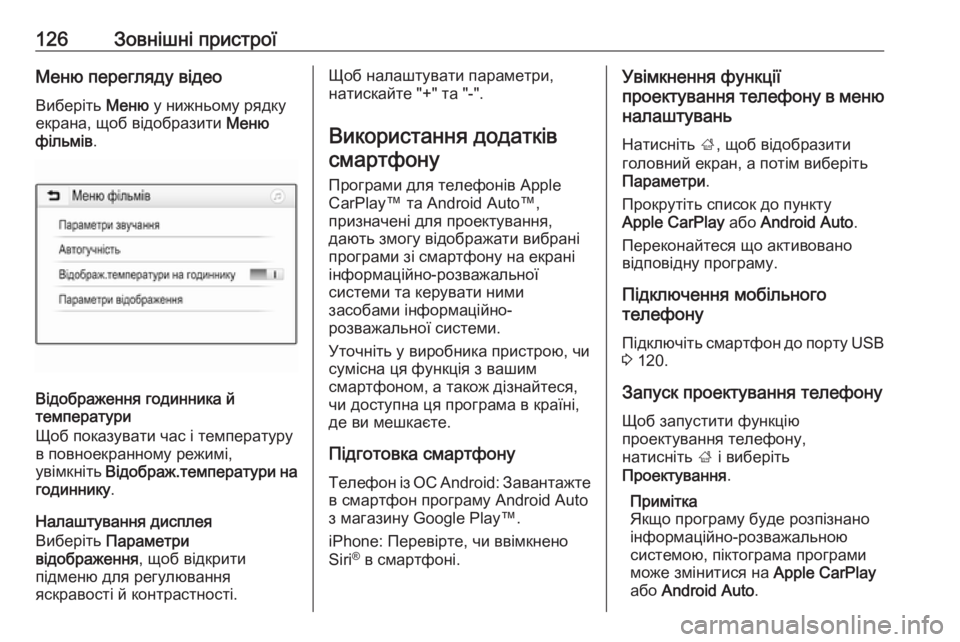
126Зовнішні пристроїМеню перегляду відео
Виберіть Меню у нижньому рядку
екрана, щоб відобразити Меню
фільмів .
Відображення годинника й
температури
Щоб показувати час і температуру в повноекранному режимі,
увімкніть Відображ.температури на
годиннику .
Налаштування дисплея
Виберіть Параметри
відображення , щоб відкрити
підменю для регулювання
яскравості й контрастності.
Щоб налаштувати параметри,
натискайте "+" та "-".
Використання додатківсмартфону
Програми для телефонів Apple
CarPlay™ та Android Auto™,
призначені для проектування,
дають змогу відображати вибрані
програми зі смартфону на екрані
інформаційно-розважальної
системи та керувати ними
засобами інформаційно-
розважальної системи.
Уточніть у виробника пристрою, чи
сумісна ця функція з вашим
смартфоном, а також дізнайтеся, чи доступна ця програма в країні,
де ви мешкаєте.
Підготовка смартфону
Телефон із ОС Android: Завантажте
в смартфон програму Android Auto
з магазину Google Play™.
iPhone: Перевірте, чи ввімкнено
Siri ®
в смартфоні.Увімкнення функції
проектування телефону в меню налаштувань
Натисніть ;, щоб відобразити
головний екран, а потім виберіть Параметри .
Прокрутіть список до пункту
Apple CarPlay або Android Auto .
Переконайтеся що активовано
відповідну програму.
Підключення мобільного
телефону
Підключіть смартфон до порту USB
3 120.
Запуск проектування телефону
Щоб запустити функцію
проектування телефону,
натисніть ; і виберіть
Проектування .
Примітка
Якщо програму буде розпізнано
інформаційно-розважальною
системою, піктограма програми
може змінитися на Apple CarPlay
або Android Auto .